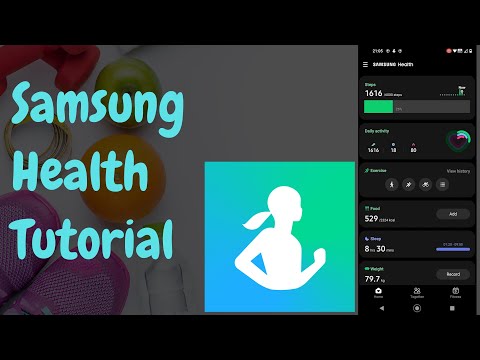क्या आप बेहतर देखने के लिए किसी वेबपृष्ठ पर छवियों को ज़ूम इन, ज़ूम आउट और / या घुमाने में सक्षम होना चाहते हैं? फिर फ़ायरफ़ॉक्स के लिए छवि ज़ूम एक्सटेंशन पर नज़र डालें, क्योंकि हमसे जुड़ें।
से पहले
आम तौर पर यदि आप किसी छवि के साथ कुछ करना चाहते हैं तो "संदर्भ मेनू" में बहुत से विकल्प उपलब्ध नहीं हैं।

संदर्भ मेनू पर एक नज़र
जैसे ही आपने एक्सटेंशन इंस्टॉल किया है, आपको अपने "संदर्भ मेनू" में दो नई प्रविष्टियां (उप-मेनू के साथ) मिल जाएगी … "छवि ज़ूम करें और छवि घुमाएं"।



छवि ज़ूम इन एक्शन
कुछ छवि हेरफेर के लिए समय। हमने एक छवि के कुछ त्वरित ज़ूमिंग / विस्तार के साथ हमारे परीक्षण शुरू करने का निर्णय लिया और शुरुआती बिंदु के रूप में "150%" चुना।
नोट 1: निम्न स्क्रीनशॉट में से प्रत्येक में "स्टेटस बार" में उपलब्ध छवि जानकारी पर ध्यान दें। जानकारी तब तक रहेगी जब तक आप अपने माउस को वेबपृष्ठ लिंक पर नहीं ले जाते।
नोट 2: आप वेबपृष्ठ को रीफ्रेश / पुनः लोड करके छवियों में किए गए किसी भी बदलाव को "पूर्ववत" भी कर सकते हैं।






विकल्प
विकल्पों को हल करने के लिए सरल हैं और तीन अच्छी श्रेणियों में विभाजित हैं। आप "माउस फ़ंक्शंस और व्यक्तिगत ज़ूम विकल्प", "ज़ूम संदर्भ मेनू" और "संदर्भ मेनू घुमाएं" डिस्प्ले विकल्प बदल सकते हैं।

निष्कर्ष
हालांकि यह एक्सटेंशन कुछ ऐसा नहीं हो सकता है जिसका उपयोग आप प्रत्येक वेबपृष्ठ पर करेंगे, ऐसे कई उदाहरण हैं जहां यह "विषम कोण" या "गलत आकार" छवियों को देखने में बहुत उपयोगी हो सकता है।
लिंक
छवि ज़ूम एक्सटेंशन डाउनलोड करें (मोज़िला एड-ऑन)
छवि ज़ूम एक्सटेंशन डाउनलोड करें (एक्सटेंशन मुखपृष्ठ)